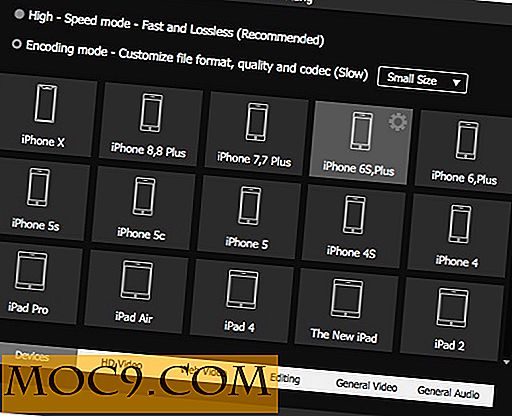Hoe Google Drive voor Android te gebruiken
Google Drive is de nieuwe cloudservice van Google waarmee documenten, muziek, foto's en andere bestanden kunnen worden gedeeld. Het is eerder dit jaar geïntroduceerd en deze handleiding is bedoeld om u te laten zien hoe u er het meeste uit kunt halen op uw Android-mobiel.
Wanneer u het programma voor de eerste keer opent, wordt u begroet met een bevestigingsbericht waarin u wordt gevraagd akkoord te gaan met de Servicevoorwaarden, dus teken uw leven weg door op "Accepteren" te tikken en verder te lezen.
Hoofdmenu
Het startscherm bevat een aantal opties om doorheen te navigeren, zoals items in uw Drive, items worden met u gedeeld en items met een ster. Als u liever overschakelt tussen e-mailaccounts, kunt u dit doen door op het e-mailadres boven aan het scherm te klikken en een alternatief e-mailadres te selecteren. Om privacyredenen is de e-mail in de onderstaande afbeelding grijs weergegeven, maar meestal wordt deze bovenaan weergegeven.

Omdat we de app voor de eerste keer gebruiken, druk je op de menuknop op je telefoon en selecteer je "Nieuw ...". Het dialoogvenster "Nieuw maken ..." verschijnt waar je een nieuw document, werkblad, document van foto of upload kunt maken. De eerste drie vermelde opties waren al beschikbaar in de Google Documenten-app, maar Uploaden is een nieuwe functie.

Een bestand uploaden
Met de uploadfunctie kunnen gebruikers bladeren en bestanden uploaden vanaf hun Android-apparaat naar hun Drive-account. Als u echter liever bestanden uploadt die geen muziek of afbeeldingen zijn, moet u een bestandsbeheerder, zoals ES File Explorer, installeren om door deze verschillende bestanden te bladeren.
Kies "My Drive -> New ... -> Create New ... Upload" om een eenvoudige upload uit te voeren.

Navigeer naar het bestand van je keuze (in ons geval een afbeelding in Galerij) en selecteer het. Eenmaal geopend, kunt u desgewenst de documenttitel wijzigen, het e-mailaccount wijzigen en het bestand converteren naar een Google Docs-document. We besluiten om de standaardinstellingen te verlaten en op "OK" te drukken.

Uw bestand moet dan worden geüpload naar Google Drive (zoals hieronder).

Wanneer u specifieke bestanden uploadt, moet u aangeven naar welke map u het bestand wilt uploaden of het uploaden naar de hoofdmap van uw Drive. Mappen kunnen worden gedeeld, hernoemd en verwijderd, maar ze kunnen niet naar iemand worden verzonden of beschikbaar worden gemaakt voor offline toegang. Helaas heeft de Android-app nog niet de functie voor het maken van mappen beschikbaar. U kunt mappen maken met behulp van de webinterface vanaf een bureaublad en vervolgens zijn deze mappen beschikbaar voor gebruik in uw Android-app.
Uw Google Drive-items bekijken
Als u uw Drive-items wilt weergeven, klikt u op de optie 'Mijn schijf' en zorgt u ervoor dat u het pictogram 'Vernieuwen' selecteert om bestanden bij te werken die zijn opgeslagen op uw Drive, omdat dit niet automatisch wordt uitgevoerd. Voor items die belangrijker zijn, kunt u ze een ster geven door op het pictogram 'ster' naast de bestandsnaam te tikken.

Als u op het pictogram "pijl" tikt, krijgt u een reeks opties voor het bestand, zoals offline beschikbaar maken, een bijdrager toevoegen of het bestand openen. Als u rechtsboven op de "gestippelde menuknop" drukt, krijgt u een verdere lijst met opties (bijv. Verzenden, verwijderen, hernoemen). Klik links bovenaan op het "vinkje" -pictogram wanneer u klaar bent met het bewerken van het item.

Met de 'Instellingen' voor de Google Drive-app kunt u de cachegrootte beheren die standaard is ingesteld op 50 MB, maar kan variëren van 25 MB tot 200 MB. Bovendien kunt u documenten coderen of decoderen en een herinnering inschakelen om u te adviseren wanneer u niet langer bent verbonden met een draadloos netwerk. Voor gebruikers die de gratis Google Drive-app hebben, is er de mogelijkheid om ook meer opslagruimte aan te schaffen. De gratis versie geeft gebruikers recht op opslag van maximaal 5 GB, maar u kunt eenvoudig upgraden naar 25 GB voor minder dan $ 2, 50 per maand.
Conclusie
Google Drive voor Android is een geweldige kleine app waarmee je controle kunt krijgen over je door Google gehoste bestanden. Hopelijk wordt binnenkort een functie voor het maken van mappen toegevoegd, maar verder werkt het redelijk goed. Geef hieronder commentaar met eventuele vragen of gedachten.
Google Drive voor Android